怎么把横向的PDF文件变成竖向?推荐2种电脑操作方法
在日常工作或学习中,我们偶尔会接触到一些PDF文件,细心的小伙伴可能会发现,PDF文件中有的页面方向会存在些问题。比如说该是竖向内容的PDF,却以横向存在。那大家知道怎么把横向的PDF文件变成竖向的吗?不清楚的小伙伴可以跟着小编看看,今天给大家推荐2种电脑操作的方法。

变换PDF页面的方向是需要借助工具的,今天小编给大家推荐的迅捷PDF转换器的网站版和软件版的两种工具。大家可以根据使用工具的喜好,选择适合自己的工具进行操作即可。
方法一:迅捷PDF转换器(在线版)
在线版的迅捷PDF转换器功能丰富,除了PDF转换的多个功能,还带有文档处理、文档文本翻译、语音识别、图片文字识别、音视频转换等功能。我们需要转变PDF页面的功能在文档处理中,其中PDF旋转是对整个文件的页面方向进行转变,整理PDF页面可以根据需要转变PDF页面方向。
操作步骤:
1、在线选择功能
打开在线版的PDF转换器后,选择功能栏目处的文档处理,从中点击“整理PDF页面”功能。
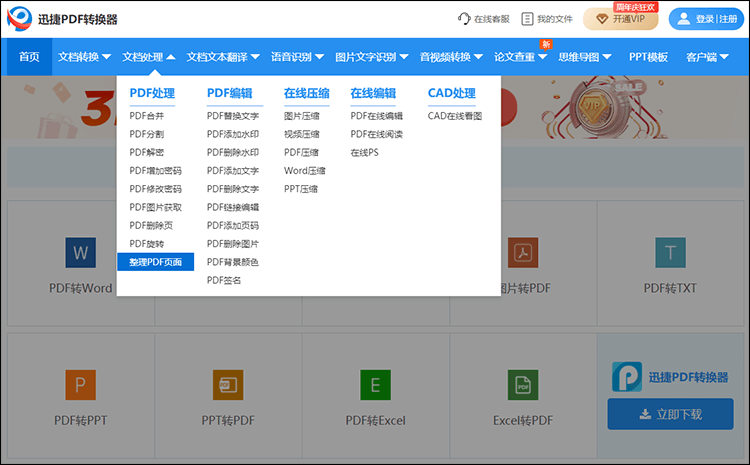
2、上传文件
进入整理PDF页面的功能界面后,点击选择文件可上传对应的PDF文件,文件上传成功,可对文件进行大致预览。
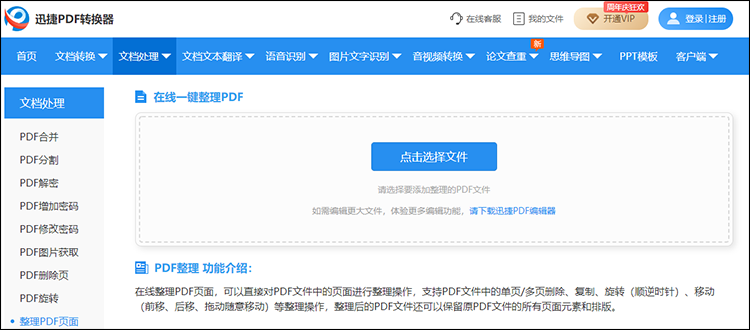
3、调整PDF页面方向
PDF文件打开后,点击页面右上角的“整理文件”按钮,选中需要调整方向的页面,点击“向左旋转”或“向右旋转”的按钮进行方向的旋转即可。将所有需要调整方向的页面全部调整好之后,就可以点击“另存为”将文件保存到电脑中了。
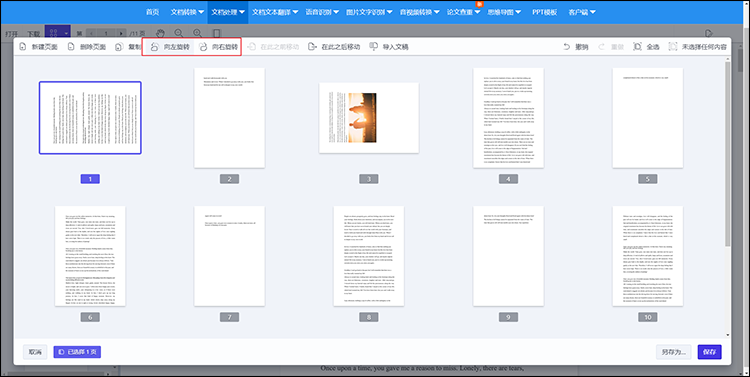
方法二:迅捷PDF转换器(软件)
迅捷PDF转换器是款支持多文件格式转换的工具,除了基础的转换功能,还支持PDF操作、文字语音转换、CAD转换、图片格式转换、特色转换功能。该软件界面简洁,操作简单易上手,即使是新手也可以快速搞定相应操作。
操作步骤:
1、上传文件
打开PDF转换器之后,我们在PDF操作中选择“PDF旋转”功能,进入到PDF旋转功能页面,就可以点击添加文件按钮上传PDF文件了。

2、旋转PDF页面角度
PDF文件添加好,点击文件上的“修改设置”,之后会弹出PDF旋转页面的窗口,我们在该窗口中,选中对应页面,将方向修改下就可以了。全部需要调整方向的页面调整好之后,确定一下就可以点击进行转换了。
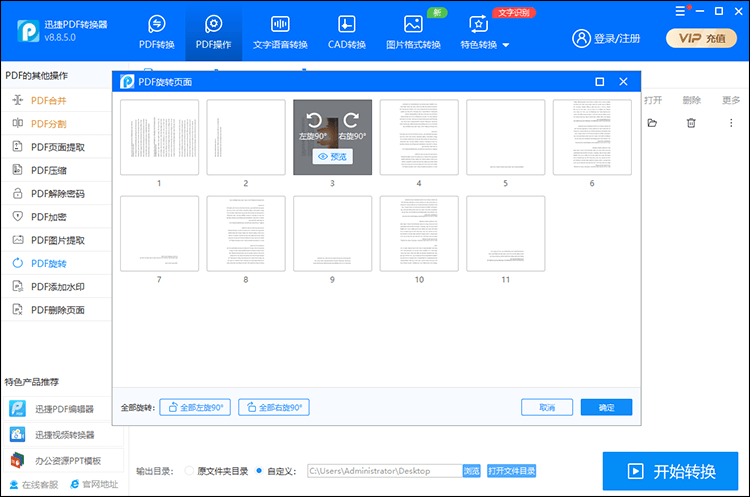
注:在PDF页面中,为什么竖向比横向更受欢迎?
在我们查看的许多文档中,例如电子书,项目报告,软件的指导手册等大多数都是以垂直或纵向的方式呈现。而PDF文档主要是由Word文档或者其他文件类型生成,这些文件中,页面的方向几乎总是纵向展示的,所以很多人更习惯的是竖向而不是横向的文件。
好了,以上就是怎么把横向的PDF文件变成竖向的相关内容了。大家如果还不会转变的话,不妨尝试下小编分享的方法啊!
相关文章
pdf阅读器电脑版哪个好用?推荐实用的pdf阅读工具
pdf阅读器电脑版哪个好用?在当今数字化时代,PDF文件已成为传递和储存信息的重要格式。为了更高效地阅读、编辑和注释PDF文件,选择一款合适的PDF阅读器是关键。然而,市面上的pdf阅读器电脑版种类繁多,让人难以选择,有没有一款真正实用的PDFf阅读工具呢?本文将为大家推荐几款工具,帮助小伙伴们能够在电脑上更轻松地完成PDF在线阅读。
pdf被加密了怎么解锁?分享pdf解密方法
pdf被加密了怎么解锁?在这个数字化时代,PDF文件已经成为我们处理和传输信息的重要工具。但在实际的使用过程中,我们可能会遇到被加密的PDF文件,导致无法打开或编辑。面对这样的情况,我们就需要找到解密PDF文件的方法。接下来,本文将和大家分享简单好用的PDF解密方法,轻松解决PDF解密问题。无论是需要解锁自己的PDF文件还是帮助他人解密文件,这些方法都将为我们提供有效的解决方案。
合并pdf怎么合并?这三种合并方法可以尝试
合并pdf怎么合并?在日常工作和生活中,我们常常会遇到需要合并多个PDF文件的情况。合并PDF文件可以让我们更方便地管理和查看文档内容。那么,合并PDF文件究竟有哪些高效的方法呢?下面我们就介绍三种常用的PDF合并方法,帮助大家轻松完成PDF文件的整合。
pdf编辑密码怎么解除?推荐3个实用方法
pdf编辑密码怎么解除?在平时的工作过程中,我们经常能够遇到一些受密码保护的PDF文件。这就导致用户在需要进行文档修改或转发时,受到限制。本文将详细介绍三种PDF解密的实用方法,帮助大家轻松应对这一问题,一起来看看吧。
wps的pdf怎么设置密码?三种方法轻松完成
wps的pdf怎么设置密码?在信息化迅速发展的今天, PDF文档已成为我们日常工作和生活中不可或缺的工具。随着人们对数据安全的关注不断增强,为PDF文件设置密码已成为保护重要信息的重要手段。在WPS Office中,用户可以通过多种方式轻松为PDF文档加密,从而确保文档的安全性。本文将详细介绍三种为PDF增加密码的方法,帮助大家轻松保护文档安全。

 ”
” ”在浏览器中打开。
”在浏览器中打开。

